Cómo desinstalar League of Legends de forma permanente
Miscelánea / / January 23, 2022
League of Legends es uno de los juegos MOBA (Multiplayer Online Battle Arena) más populares del mundo disponible en todas las plataformas. LOL es un juego de batalla de 5 contra 5 en equipo que necesita una estrategia de alto nivel, un juego de ritmo rápido y superar a los oponentes. El LOL tiene más de 50 millones de usuarios activos que lo juegan diariamente, con más de 100 millones de descargas en todas las plataformas. El juego es atractivo, pero si también estás harto de los juegos o enfrentas el error, estos son los métodos para desinstalar el juego League of Legends por completo de tu sistema.
Puede haber muchas razones para desinstalar el juego League of Legends de su sistema, como bloquearse o enfrentar errores, ralentizar el rendimiento del sistema, continuar ejecutándose en segundo plano o cualquier otra razón. Sin embargo, a muchos usuarios les encanta Legends of Leagues, pero algunos usuarios buscan desinstalar el juego por completo del sistema. Entonces, aquí, no recomendamos ninguna otra herramienta para desinstalar el juego porque eso puede dañar su sistema.

Contenido de la página
-
Cómo desinstalar League of Legends de forma permanente
- Desinstalar League of Legends de forma permanente desde Windows
- Desinstalar League of Legends permanentemente de Mac
- Conclusión
Cómo desinstalar League of Legends de forma permanente
Si estás aburrido con el mismo patrón de juego o quieres probar el nuevo juego, puedes desinstalar fácilmente las leyendas de League de su sistema (Windows o Mac), pero no es fácil desinstalar el archivo de juegos residuales del sistema.
Por lo tanto, le recomendamos que siga la siguiente guía paso a paso para eliminar todos los archivos de su sistema. Además, puedes reinstalar el juego desde la tienda de aplicaciones oficial y continuar tu viaje nuevamente.
Desinstalar League of Legends de forma permanente desde Windows
- Haga clic en el menú Inicio y luego busque Panel de control, o puede presionar ventanas +i tecla para abrir el panel de control.

- Ahora navegue a Programas y características, y para Windows 11, haga clic en Aplicaciones y luego haga clic en Aplicaciones y características.

- Luego busque Legende of Leagues en la lista de aplicaciones y haga clic derecho sobre él o haga clic en tres puntos frente al juego.

- Después de eso, seleccione Desinstalar/Eliminar para eliminar el juego de su sistema.

Desinstalar League of Legends permanentemente de Mac
- Primero, salga de Legends of League desde el muelle, haga clic en el menú Apple y seleccione Forzar salida de Riot Client.

- Vaya a la carpeta de aplicaciones y navegue hasta League of Legends.
- Ahora haga clic y mantenga presionado el juego y muévase al ícono de la papelera desde la esquina inferior izquierda o puede hacer clic con el botón derecho en el juego y seleccionar Mover a la papelera.

- Después de eso, vacíe la papelera haciendo clic en Vaciar papelera.
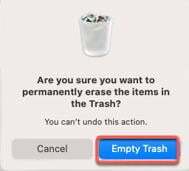
- Ahora limpie todos los archivos del sistema desde las Carpetas. Vaya a Carpetas, ingrese la ubicación a continuación y elimine los archivos. Ir>Ir a la carpeta, luego pegar debajo de la ubicación una por una.

/Library/Preferences/ /Biblioteca/Soporte de aplicaciones/ /Library/LaunchAgents. /Library/LaunchDaemons
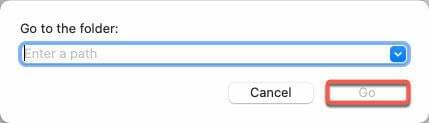
- Finalmente, busque League of Legends en la barra de búsqueda y, si encuentra algo, tírelo a la papelera.
Conclusión
Aquí está la guía completa para desinstalar Legends of Leagues de su sistema. Si tiene algún problema o error al desinstalar el juego, le sugerimos que se comunique con el servicio de atención al cliente de Riot. Sin embargo, en ocasiones, debido a errores de configuración del sistema, el proceso muestra un error. En ese caso, puede Restablecer el sistema o Restaurar el sistema.



